Kad kāds piemin nenodrošinātu Wi-Fi , tas nozīmē bezmaksas Wi-Fi tīklu, kas tiek piedāvāts kafejnīcās, mazumtirdzniecības veikalos vai citās sabiedriskās vietās. Būtībā ikviens var piekļūt Wi-Fi tīklam, neveicot skrīninga procesu vai parādot īpašu piespēli. Īsāk sakot, ikviens var izmantot nenodrošināto Wi-Fi tīklu .
Ikvienam patīk bezmaksas produkti vai pakalpojumi. Kad jums apkārt ir bezmaksas bezvadu internets, visi par to ir sajūsmā un vēlas piekļūt tam. Ja jums ir Android mobilā ierīce, vai jūs zināt , kā izveidot savienojumu ar nenodrošinātu Wi-Fi operētājsistēmā Android ? Nu, jūs esat sasniedzis džekpotu - šajā amatā labi dodiet ceļvedi par Android viedtālruņa vai planšetdatora iestatīšanu un piekļuvi bezmaksas, nenodrošinātam Wi -Fi .
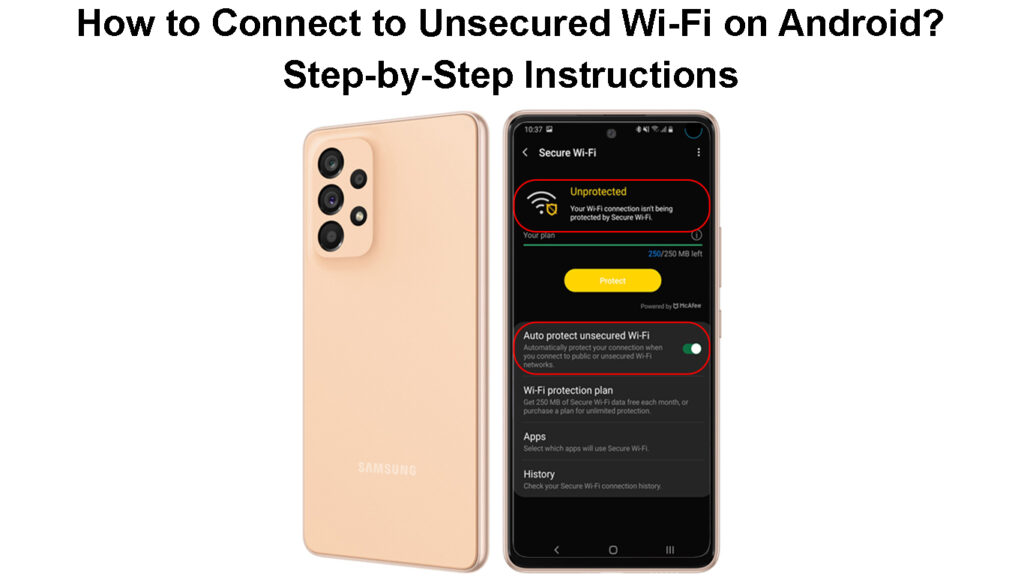
Kas ir Android?
Android ir Googles mobilā operētājsistēma, kas darbina daudzas mobilās ierīces, piemēram, viedtālruņus un planšetdatorus. Pirmoreiz to izmantoja 2008. gadā kā atbilde uz āboliem iOS, kas gadu iepriekš vadīja iPhones. Kopš tā laika daudzi viedtālruņu un planšetdatoru ražotāji, piemēram, Samsung, Sony, Xiaomi, Oppo un Vivo, ir izmantojuši Android, lai palaistu savas ierīces.
Pašlaik 70% viedtālruņu darbojas operētājsistēmā Android , un ir trīs miljardi ikmēneša aktīvo lietotāju, un Google Play veikalā ir vairāk nekā trīs miljoni lietojumprogrammu.
Android OS pamati
Pirms iesaistīšanās publiskajā Wi-Fi ir svarīgi zināt, ka tie ir nenodrošināti Wi-Fi tīkli . Ikviens var viegli pieteikties un izmantot tīklu, ieskaitot nevēlamus apmeklētājus un ļaunprātīgus hakerus. Šiem negodīgiem cilvēkiem ir slikti nodomi un viņi vēlas apkopot jūsu personas datus, piemēram, jūsu bankas konta informāciju un akreditācijas datus, piemēram, nozagt naudu. Viņi var arī izmantot jūsu tiešsaistes kontu un darboties kā krāpnieks, lai veiktu nelikumīgas darbības, izmantojot jūsu kontu.
Tāpēc jums ir jānodrošina tīkla savienojums ar vismaz standarta tiešsaistes drošības procedūrām, piemēram, anti-Malware programmatūras instalēšana savā Android ierīcē. Turklāt divu faktoru autentifikācija ir noderīga, lai aizsargātu jūsu kontu un pieteiktos akreditācijas datus.
Savienošana ar nenodrošinātu Wi-Fi operētājsistēmā Android
Piesakoties nenodrošinātā Wi-Fi savā Android ierīcē, ir diezgan vienkāršs process. Viss, kas jums nepieciešams, ir jūsu Android tālrunis vai planšetdators un tuviniet to Wi-Fi tīklam. Pēc tam ievērojiet šīs instrukcijas:
- Pirmkārt un galvenokārt, pārliecinieties, ka esat jauninājis ierīci.
- Savā Android ierīcē dodieties uz lietotni Iestatījumi (pārnesumiem līdzīgā ikona).
- Tālāk jums jāizvēlas tīkls un internets.
- Tad dodieties uz priekšu un pieskarieties internetam.
- Jūsu ierīcē tiks uzskaitīti vairāki tuvumā esošie Wi-Fi tīkli, kas pieejami ar viņu nosaukumiem vai SSID (pakalpojumu komplektu identifikatori).
- Lielākā daļa Wi-Fi tīklu ir bloķēti ar paroli, kur blakus SSID var redzēt bloķēšanas ikonu. Tomēr dažos retos gadījumos jūs varat atrast arī atvērtus Wi-Fi tīklus, kas parādās bez bloķēšanas ikonas. Ikviens var piekļūt šiem Wi -Fi tīkliem, bez nepieciešamības ievadīt paroli - tieši tāpat.
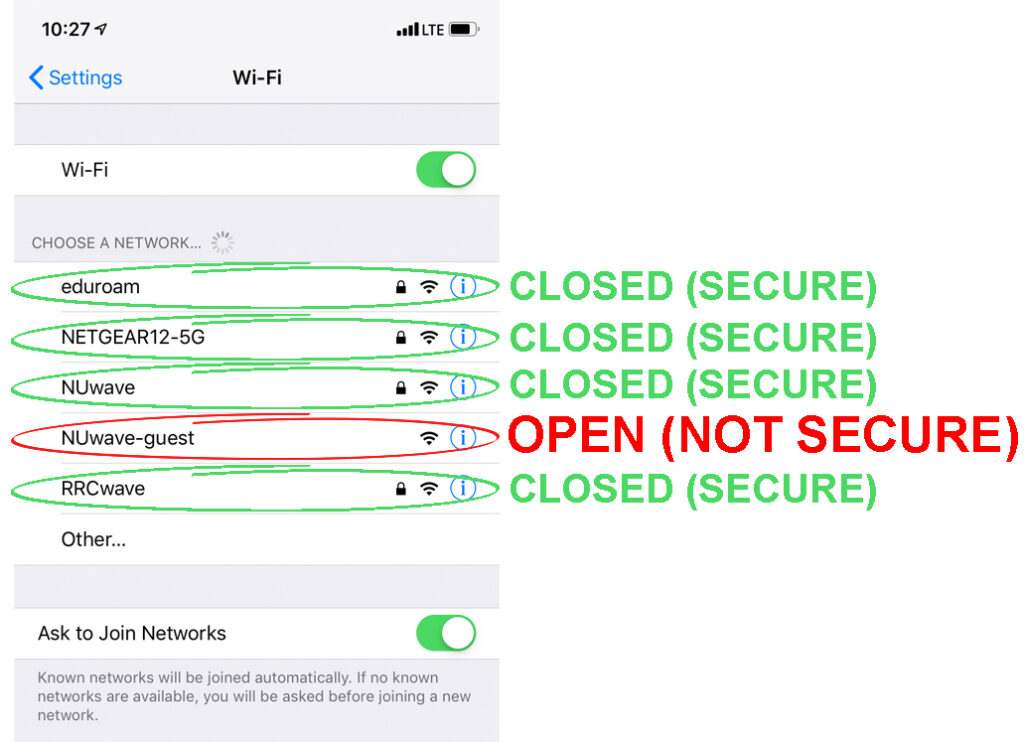
- Apskatot blakus esošo ikonu, jūs zināt Wi -Fi tīkla stiprumu - ikona ar Fuller signāla līnijām apzīmē spēcīgāku signālu.
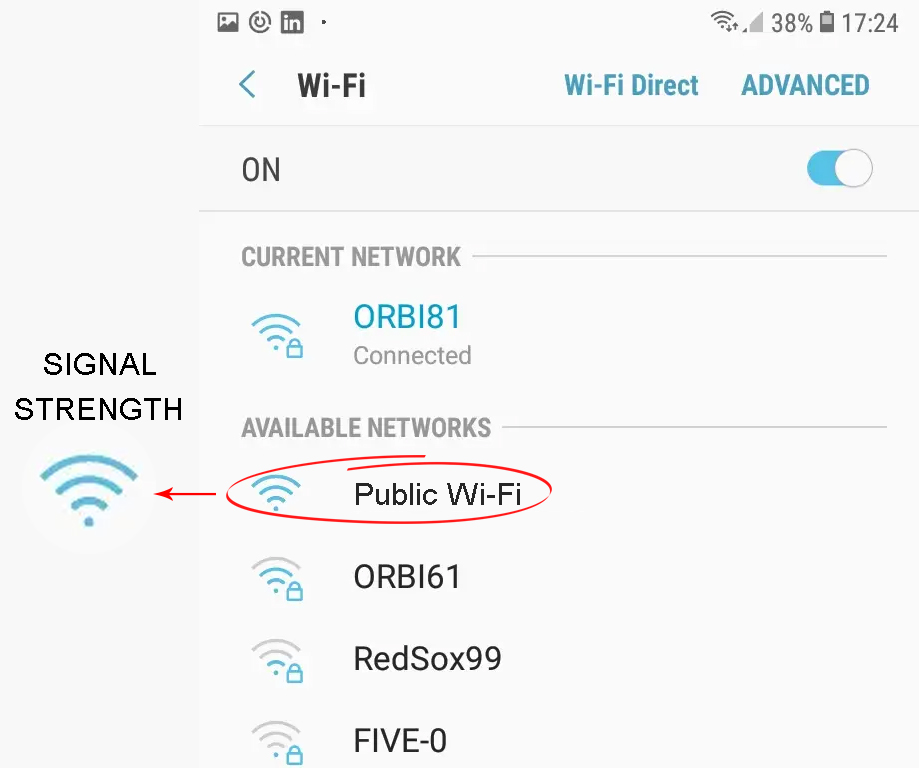
- Izvēlieties vēlamo Wi-Fi tīklu, pieskaroties SSID .
- Lai bloķētu tīklus, jums būs nepieciešama parole, lai pieteiktos . Piemēram, ja esat kafejnīcā, paroli varat saņemt no pavadoņa vai kases.
- Tas ir tas - jūsu Android atrodas Wi -Fi tīklā.
Piezīme: Kad esat izveidojis savienojumu ar Wi-Fi tīklu, tas automātiski tiks saglabāts jūsu ierīcē. Nākamreiz, kad tuvojaties Wi-Fi tīklam, tālrunis automātiski izveidos savienojumu.
Android tālruņa savienošana ar nenodrošinātu/publisku Wi-Fi (kā piespiest gūstā portālu)
Wi-Fi tīkla pievienošana
Dažreiz tīkls, ar kuru vēlaties izveidot savienojumu , neparādās SSID sarakstā, kaut arī jūsu Android ierīce ir tuvu tai. Nu, neuztraucieties tik viegli, jo jums ir divas metodes, kā sarakstam pievienot Wi-Fi tīklu.
1. metode
Pagaidiet kādu laiku, un vēlamais tīkls var prasīt laiku, lai parādītos. Ja tas joprojām neparādās, jums, iespējams, būs jāpieskaras Wi-Fi un atkal, lai redzētu, vai tas atsvaidzinās un parādīs vēlamo tīklu.

2. metode
Veiciet šīs darbības, lai pievienotu tīklu:
- Jūsu Android ierīču iestatīšanas lietotnē pieskarieties tīkla internetam.
- Pēc tam izvēlieties internetu.
- Kā parasti, jūs redzēsit Wi-Fi tīklu sarakstu, kas pieejams apkārtnē.
- Ja vēlamā tīkla nav, dodieties uz tīkla saraksta apakšdaļu un atlasiet Pievienot tīklu.
- Ievadiet tīkla nosaukumu (SSID) un paroli.
- Var atrast tīklu, ar kuru vēlaties izveidot savienojumu, parādoties sarakstā.
Wi-Fi tīkla pievienošana manuāli (Android ierīces)
Atvienošana no nenodrošināta Wi-Fi operētājsistēmā Android
Android ierīces atvienošana no nenodrošināta Wi-Fi tīkla ir vēl vienkāršāka. Veiciet šīs darbības:
- Dodieties uz ierīču iestatījumiem un pieskarieties ikonai.
- Atlasiet tīkla internetu.
- Atlasiet internetu.
- Atlasiet Wi-Fi.
- Jūs varat apskatīt Wi-Fi iestatījumu ikonu blakus Wi-Fi tīklam, ar kuru jūs esat savienojis. Pieskarieties tam.
- Atlasiet atvienot, un jūs esat izslēgts.
Wi-Fi savienojuma nodrošināšana
Iepriekš šajā amatā mēs minējām, kā padarīt jūsu savienojumu drošu. Turklāt ir vēl viens veids, kā padarīt to vēl drošāku, izmantojot VPN . VPN apzīmē virtuālo privāto tīklu. Kā norāda nosaukums, tā privātais tīkls un virtuālais, nevis fiziskais.
VPN paskaidroja
Kad jūs izveidojat savienojumu ar nenodrošinātu publisku Wi-Fi tīklu, izmantojot VPN, jūsu konts nav redzams citiem tīkla lietotājiem . Tādā veidā neviens nevar atklāt jūsu tiešsaistes aktivitātes, un tāpēc jūsu dati un personiskā informācija, piemēram, ID, šūnu numurs vai finanšu informācija, ir neredzami citiem.
Pieaugot kibernoziegumu likmēm šajās dienās, WED iesakām nodrošināt VPN ar apmaksātu abonementu (par pieņemamām maksām ir plaši pieejamas tiešsaistē), lai nodrošinātu jūsu ierīces un datu drošību.
bieži uzdotie jautājumi
Jautājums: Kā es varu atrast Androids Wi-Fi iestatījumus?
Atbilde: Šeit ir darbības, lai atrastu Wi-Fi iestatījumus savā Android ierīcē:
- Satveriet savu Android viedtālruni vai planšetdatoru.
- Iznesiet lietotni Iestatījumi / pieskarieties ikonai ar pārnesumkārbu līdzīgu iestatījumu.
- Atlasiet sekojošie: tīkla internets> Internets.
- Ekrāna apakšā atlasiet tīkla preferences.
- Mainiet tur esošos Wi-Fi iestatījumus.
JAUTĀJUMS: Kāpēc Wi-Fi vārdu sauc par SSID?
Atbilde: Tehniskā izteiksmē Wi -Fi nosaukums ir SSID - pakalpojumu komplekta identifikators. Tas ir nosaukums, lai identificētu jūsu bezvadu tīklu. Lai atrastu savu SSID savā Android tālrunī, dodieties uz Wi-Fi. SSID sarakstā meklējiet to, ar kuru jūs esat savienots - to blakus pievienotajam vārdam.
Jautājums: Kad mans Android tālrunis savienojas ar publisku Wi-Fi tīklu, teikts, ka jūsu bezvadu savienojums nav nodrošināts , ko tas nozīmē?
Atbilde: publisks Wi-Fi tīkls nav nodrošināts, jo visi var iegūt bezmaksas piekļuvi tam, ieskaitot ļaunprātīgus iebrucējus un hakerus! Kad jūsu Android ierīce izveido savienojumu ar nenodrošinātu publisku Wi-Fi tīklu, jūsu ierīce un dati ir jutīgi pret citu tīkla lietotāju ielaušanos . Šajā sakarā hakeri var viegli apkopot jūsu personisko informāciju, piemēram, paroles, ziņojumus un pat jūsu finanšu konta informāciju un akreditācijas datus.
Jautājums: Kā es varu aizsargāt savus datus , kad mana ierīce savienojas ar publisku tīklu?
Atbilde: Pirmkārt, izmantojiet dažus pamata drošības pasākumus, kad esat iesaistījies tiešsaistes aktivitātēs. Iesācējiem savienojiet, izmantojot VPN. VPN (virtuālais privātais tīkls) šifrēs jūsu datus un darījumus, kad jūs izveidojat savienojumu ar privātu tīklu. Tāpēc ļaunprātīgiem hakeriem ir grūtāk pārtvert jūsu tiešsaistes aktivitātes un nozagt datus.
Jautājums: Kas notiek, ja mana Android ierīce nevar izveidot savienojumu ar publisko Wi-Fi?
Atbilde: Var būt daudz iemeslu, kāpēc jūs nevarat izveidot savienojumu ar publisko Wi-Fi savā Android ierīcē. Iesācējiem jums ir jāpārliecinās, ka jūsu Android ierīce nav lidmašīnas režīmā , un Wi-Fi pārslēgšana ir ieslēgta.
Dažreiz jūsu ierīce saka, ka Wi-Fi jau ir savienots, bet jūs nevarat piekļūt internetam. Šajā gadījumā tas, iespējams, darbojas, ja aizmirstat tīklu un mēģināt atjaunot savienojumu ar Wi-Fi .
Kā aizmirst Wi-Fi tīklu (Samsung tālrunis)
Secinājums
Jūs, iespējams, esat sajūsmā par ideju bez maksas izveidot savienojumu ar publisku Wi-Fi. Ja tālrunī ir ierobežots mobilo datu plāns, tas ir liels darījums, jo jūs varat saglabāt mobilo datus , kad neesat mājās ar savu Wi-Fi tīklu.
Šī rokasgrāmata parāda, kā izveidot savienojumu ar nenodrošinātu publisko Wi-Fi savās Android ierīcēs un kā padarīt jūsu savienojumu nedaudz drošāku.
